Como alterar o DNS do celular
Na era atual da Internet, o papel do DNS (Sistema de Nomes de Domínio) é crucial, pois afeta diretamente a velocidade e a segurança do acesso à rede. Recentemente, muitos usuários prestaram atenção em como modificar o DNS dos telefones celulares para melhorar sua experiência na Internet. Este artigo apresentará em detalhes como modificar o DNS do telefone móvel e anexará os tópicos e conteúdos importantes na Internet nos últimos 10 dias para ajudar os leitores a entender melhor essa tecnologia.
1. Por que devo modificar o DNS do meu celular?

Modificar o DNS do telefone móvel pode trazer os seguintes benefícios:
1.Melhore a velocidade de acesso: alguns servidores DNS públicos (como Google DNS, Cloudflare DNS) respondem mais rapidamente e podem reduzir atrasos.
2.Melhore a segurança: alguns serviços DNS fornecem funções de bloqueio de sites maliciosos para proteger a privacidade do usuário.
3.Ignorar restrições geográficas: determinados servidores DNS podem ajudar a acessar conteúdo restrito.
2. Tópicos e conteúdos importantes em toda a rede nos últimos 10 dias
| tópicos quentes | índice de calor | Plataformas relacionadas |
|---|---|---|
| Como melhorar a velocidade da Internet móvel | 85% | Weibo, Zhihu |
| Proteção de privacidade DNS | 78% | Twitter, Reddit |
| Recomendações de DNS público | 92% | YouTube, estação B |
| Dicas de otimização de rede móvel | 76% | Douyin, Kuaishou |
3. Como modificar o DNS do celular (Android/iOS)
Etapas para modificar o DNS no telefone Android:
1. abertoconfigurações, entreWi-Fiopções.
2. Pressione e segure a rede Wi-Fi atualmente conectada e selecioneModificar rede.
3. CliqueConfigurações de IP, selecioneestático.
4. emDNS1eDNS2Insira os endereços DNS necessários (por exemplo: 8.8.8.8 e 8.8.4.4).
5. Salve as configurações e reconecte-se ao Wi-Fi.
Etapas para modificar o DNS no telefone iOS:
1. abertoconfigurações, entreWi-Fiopções.
2. Clique no lado direito do Wi-Fi atualmente conectadoÍcone de informações.
3. SelecioneConfigurar DNS, alterado paraManuais.
4. Adicione o endereço do servidor DNS necessário (por exemplo: 1.1.1.1 ou 9.9.9.9).
5. CliquesalvarConfiguração completa.
4. Servidores DNS públicos recomendados
| Provedor de serviços DNS | DNS primário | DNS alternativo | Recursos |
|---|---|---|---|
| DNS do Google | 8.8.8.8 | 8.8.4.4 | Velocidade rápida e alta estabilidade |
| DNS da Cloudflare | 1.1.1.1 | 1.0.0.1 | Forte proteção de privacidade |
| OpenDNS | 208.67.222.222 | 208.67.220.220 | Filtragem de segurança |
| Quad9 | 9.9.9.9 | 149.112.112.112 | Bloqueio de sites maliciosos |
5. Coisas a serem observadas
1. Após modificar o DNS, podem ocorrer exceções de acesso a alguns sites e você precisa voltar para o DNS padrão.
2. Embora o DNS público seja rápido, pode não ser capaz de resolver alguns serviços de rede local (como a intranet da empresa).
3. Recomenda-se testar regularmente a velocidade do DNS e selecionar o servidor ideal.
Através das etapas acima, você pode modificar facilmente o DNS do seu celular e melhorar sua experiência de rede. Se você tiver outras dúvidas, deixe uma mensagem na área de comentários para discutirmos!
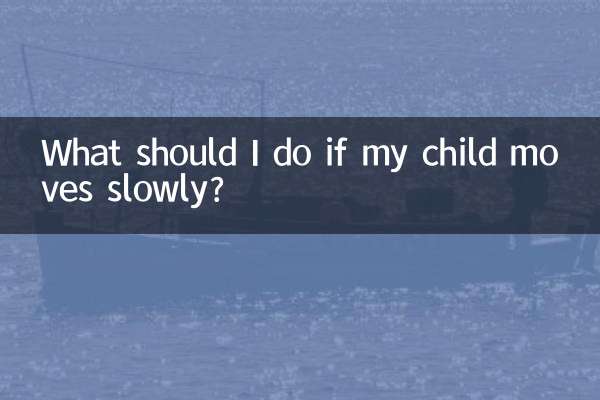
Verifique os detalhes
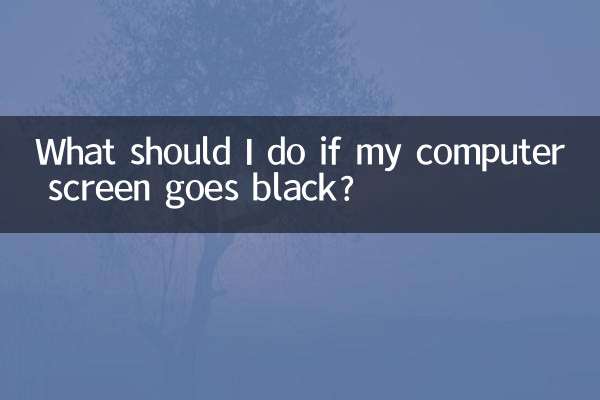
Verifique os detalhes